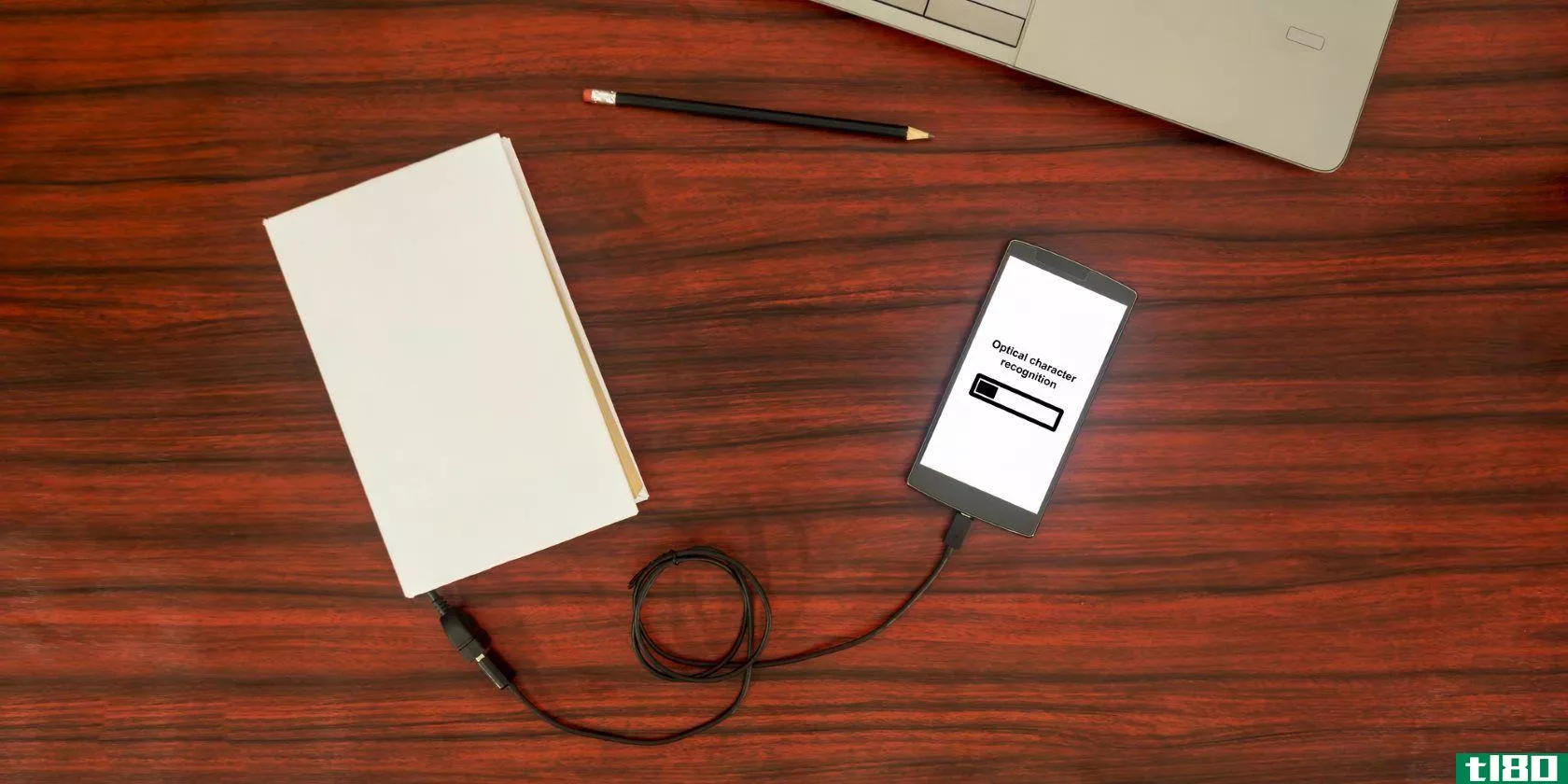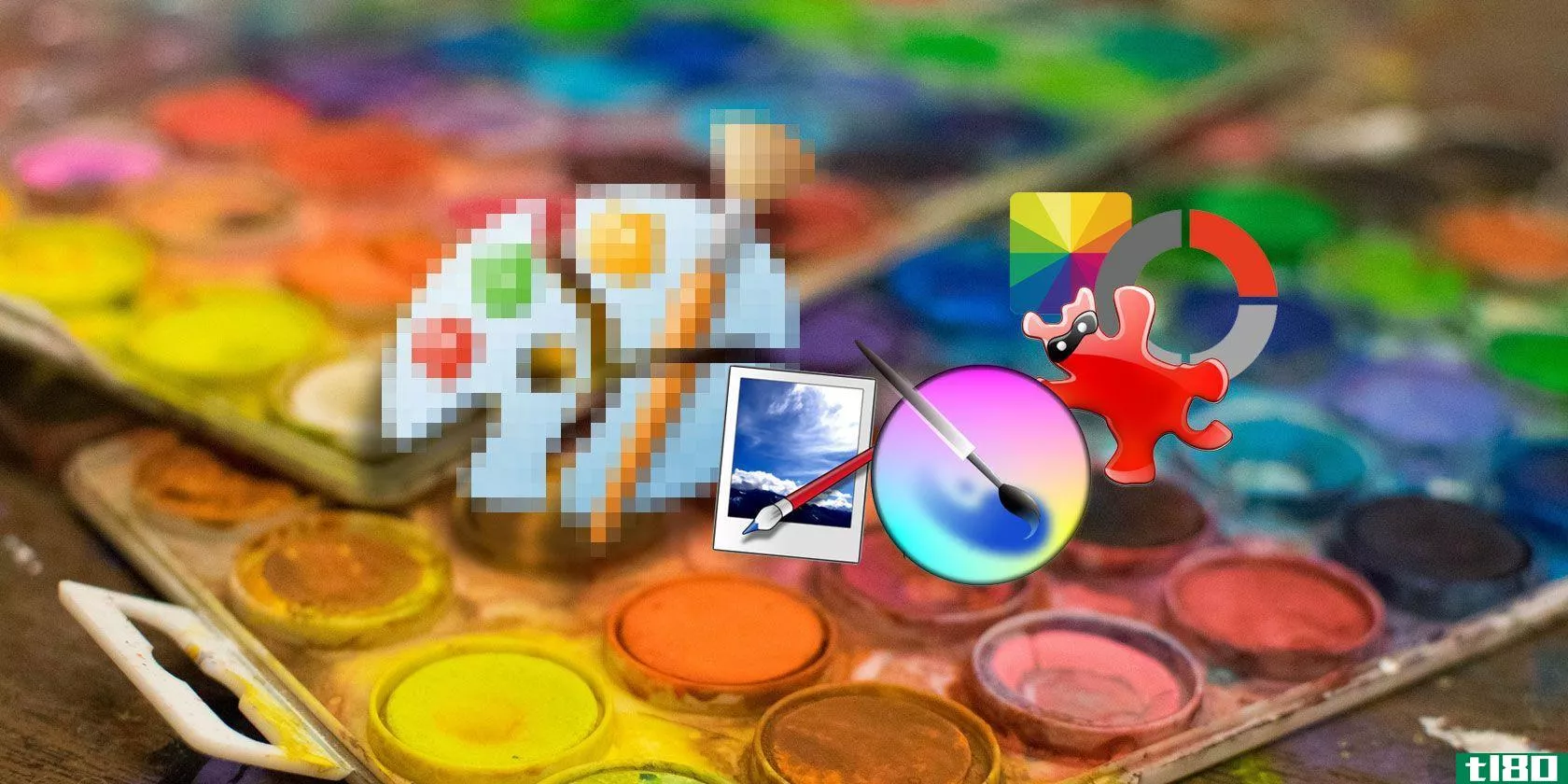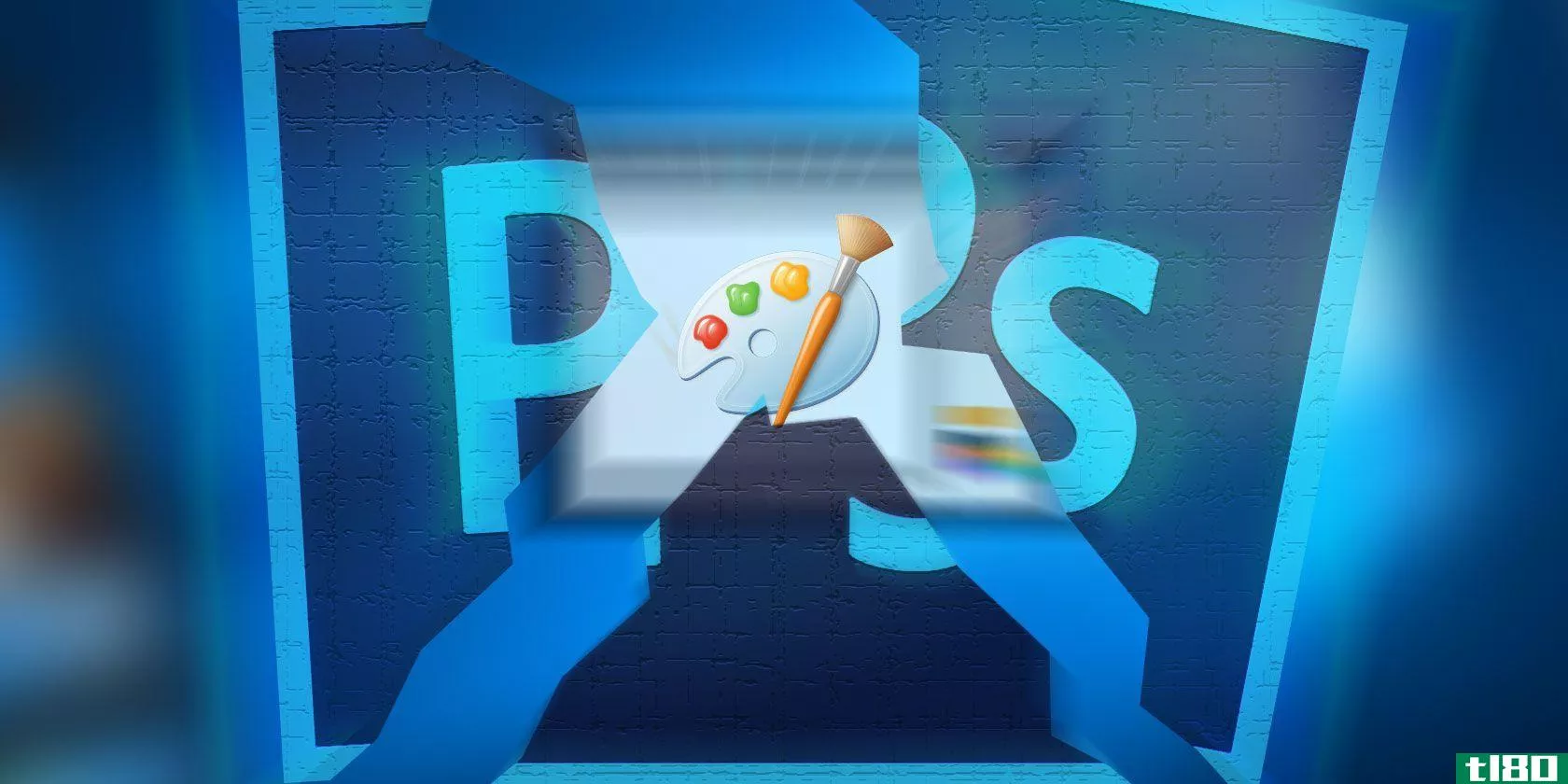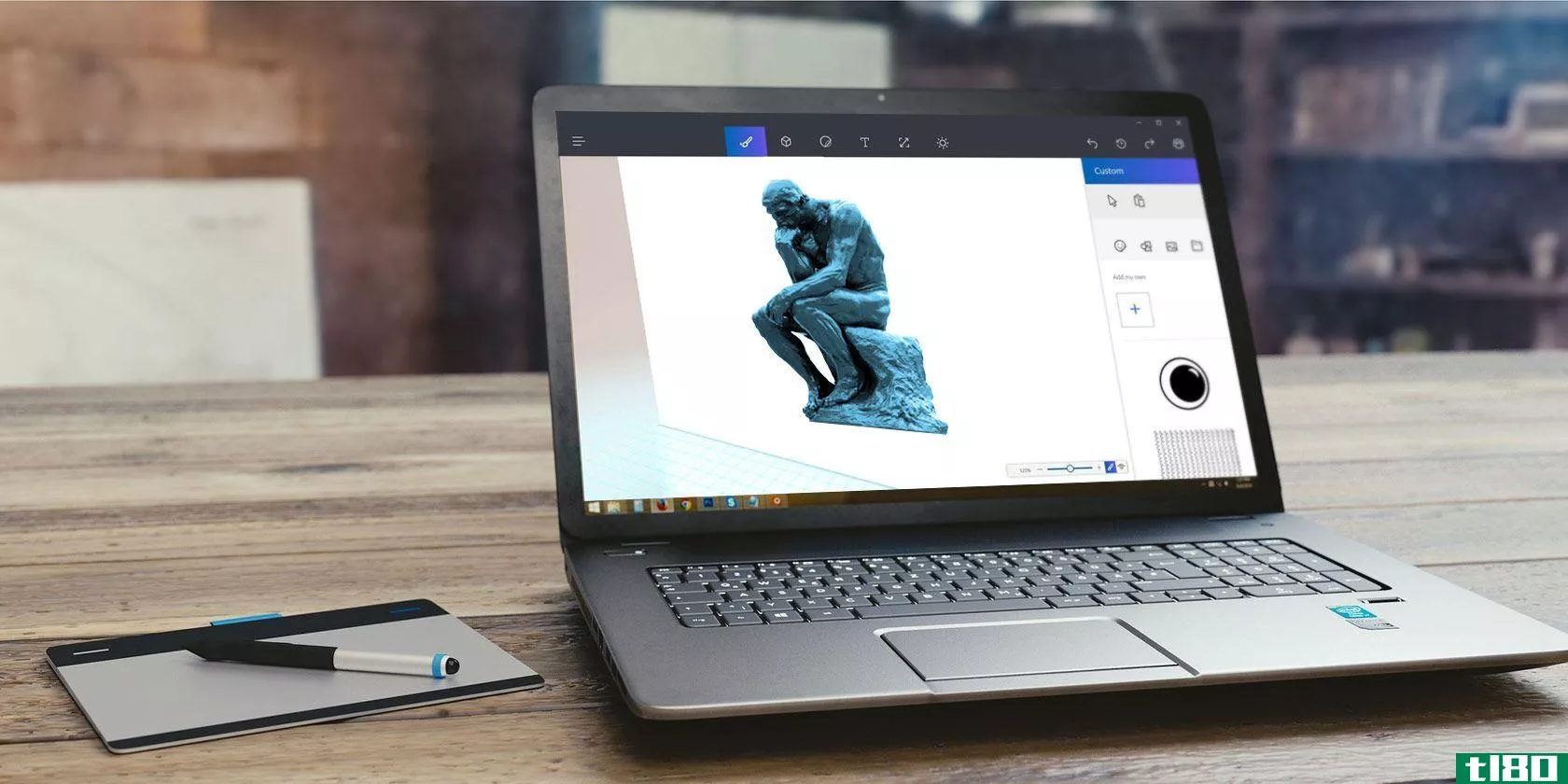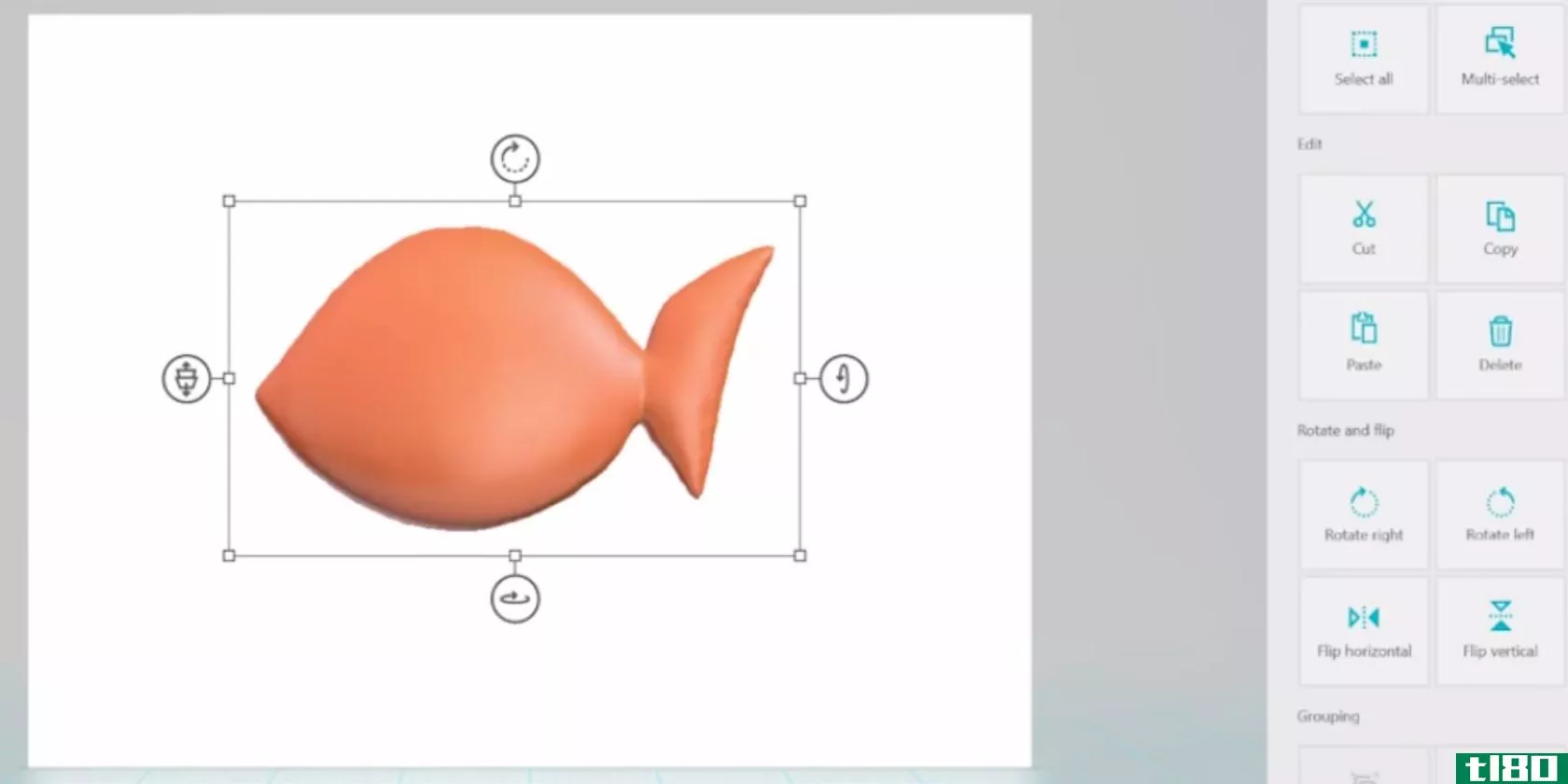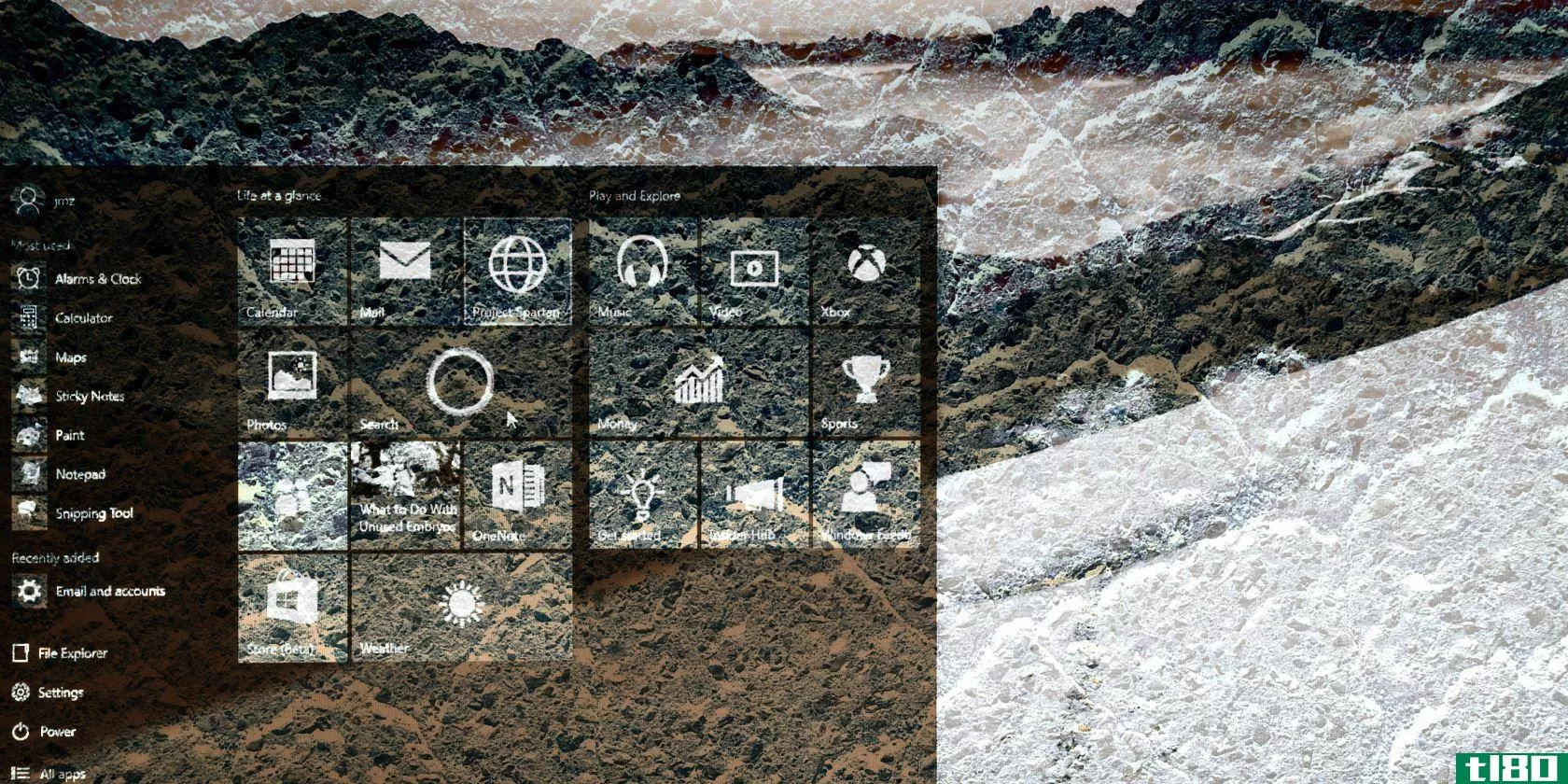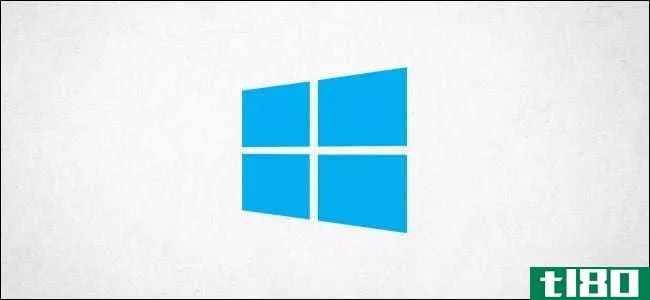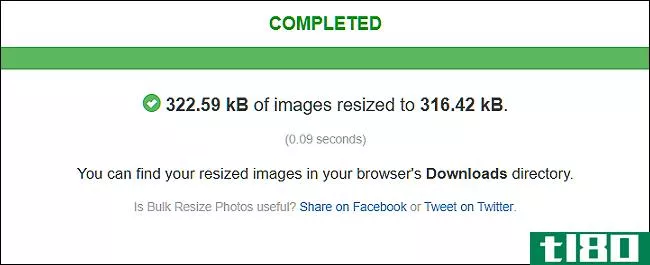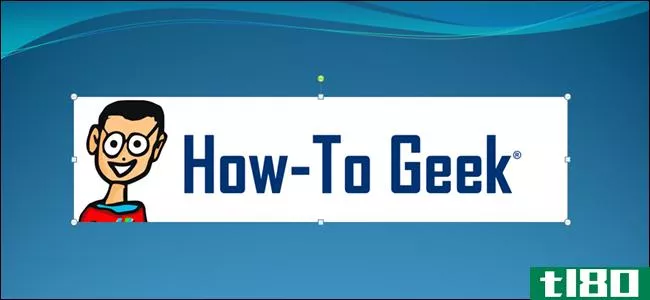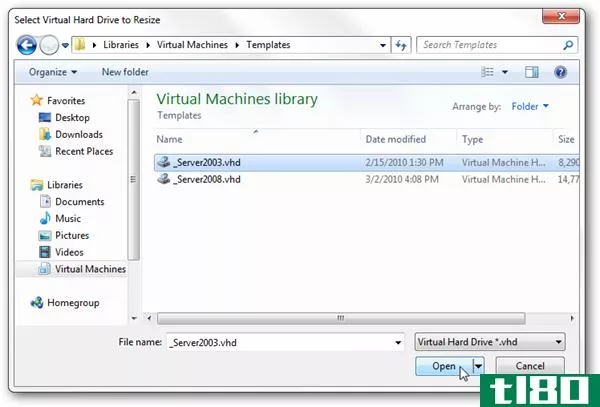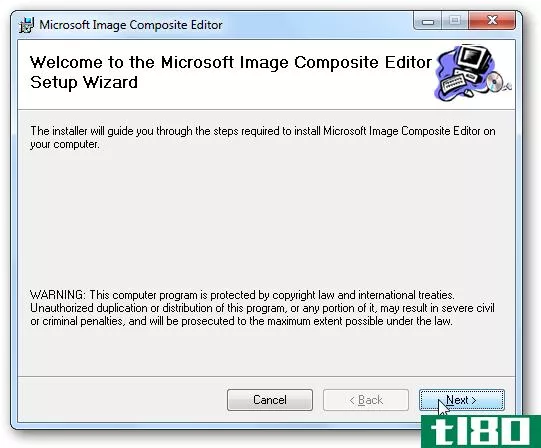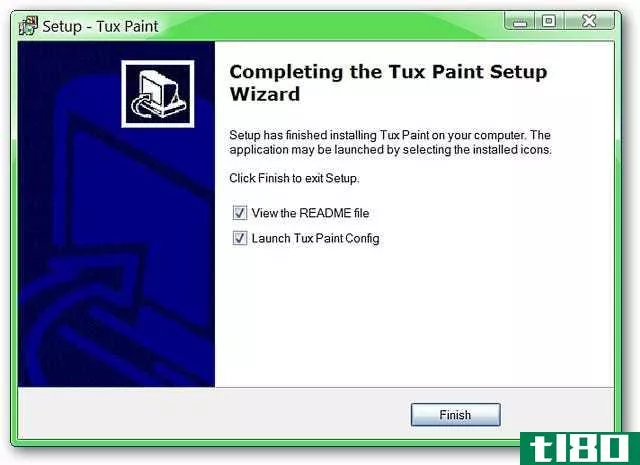如何在microsoft paint中调整图像大小(resize an image in microsoft paint)
方法1方法1/2:放大或缩小图像
- 1复制要调整大小的图像。转到要调整大小的图像,右键单击它,然后单击下拉菜单中的“复制”,然后右键单击文件夹或桌面上的空白区域,然后单击“粘贴”。未能复制图像将导致修改原始图像。
- 2右键单击图像副本。这样做将提示一个下拉菜单。
- 3选择打开。此选项位于下拉菜单的中间。将出现弹出菜单。
- 4单击油漆。它在弹出菜单中。这样做将在绘制程序中打开选定的图像。
- 5单击“调整大小”。该选项位于绘制窗口顶部“图像”部分的右中部。
- 6确保“百分比”旁边有一个黑点。如果没有,请单击“百分比”旁边的圆圈,以确保以百分比衡量图像的更改。图像的垂直值和水平值都将从100开始,因此将其更改为“75”将使图像缩小到原始大小的四分之三。如果您知道所需的精确水平或垂直像素数,可以单击“像素”旁边的圆圈。
- 7选中“保持纵横比”框。如果“保持纵横比”旁边的框中没有复选标记,请单击该框;否则,您对图像的一个方面(例如垂直大小)所做的任何更改都不会与其他方面一起缩放。如果已选中此框,请继续下一步。
- 8调整图像大小。在“水平”文本框中键入一个介于1和500之间的数字。任何低于100的数字都会导致图像在保持尺寸的同时缩小,而任何超过100的数字都会在保持尺寸的同时放大图像。如果要使用像素调整大小,请在“垂直”文本框中键入要使用的垂直像素数。如有必要,您也可以取消选中“保持纵横比”框,并输入与最初在“水平”文本框中使用的数字不同的数字。
- 9单击“确定”。这样做会将您的更改应用于图像。
- 10保存图像。按Ctrl+S执行此操作。这将保存对图像的更改。

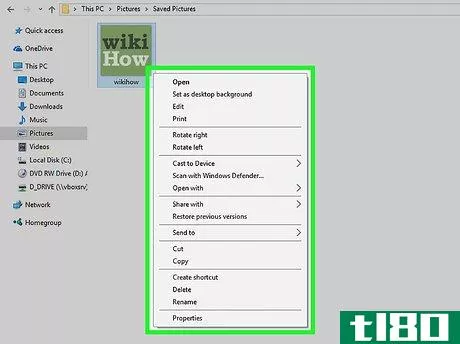
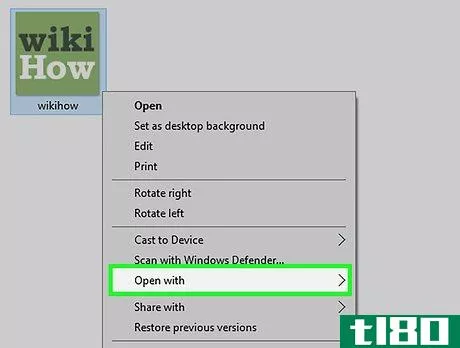
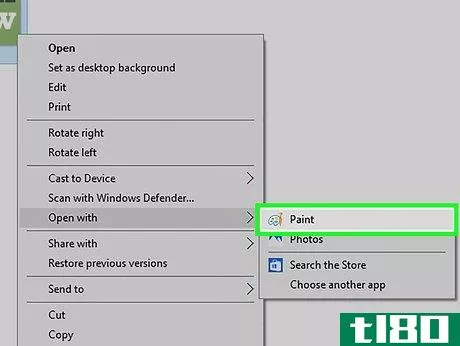
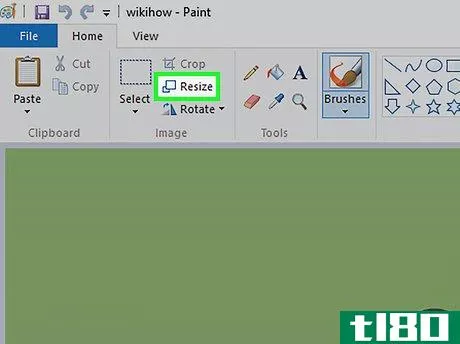
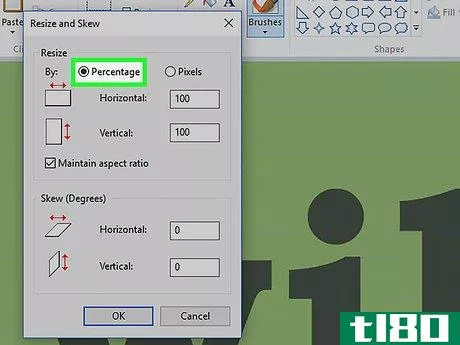
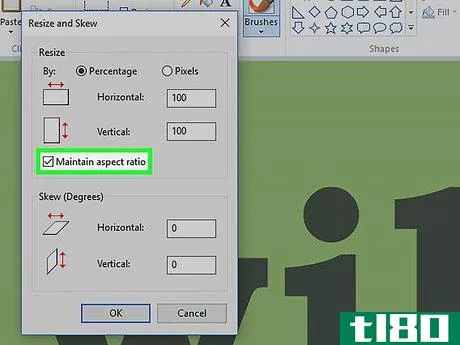
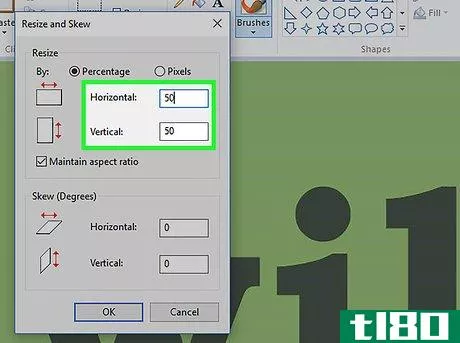
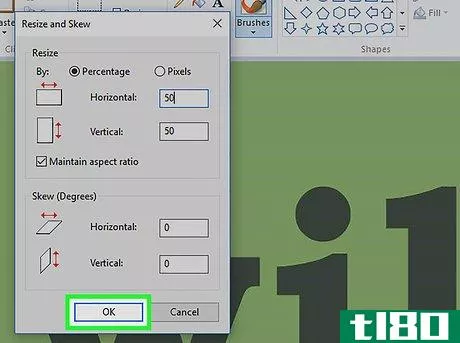
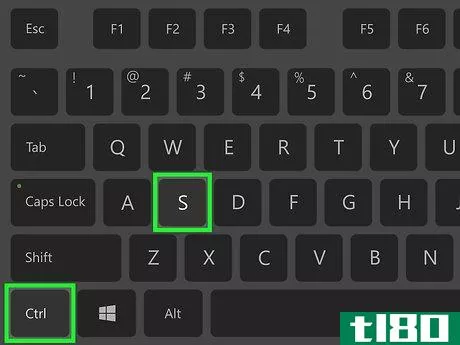
方法2方法2/2:裁剪图像
- 1了解修剪的效果。裁剪图像只能产生较小的图像部分,但裁剪后的部分将保持其质量。这是理想的,如果你试图删除你的照片多余的部分,同时保持其分辨率。裁剪图像也会使图像的文件大小变小。
- 2复制要调整大小的图像。转到要调整大小的图像,右键单击它,然后单击下拉菜单中的“复制”,然后右键单击文件夹或桌面上的空白区域,然后单击“粘贴”。未能复制图像将导致修改原始图像。
- 3右键单击图像副本。这样做将提示一个下拉菜单。
- 4选择Open with。此选项位于下拉菜单的中间。将出现弹出菜单。
- 5单击油漆。它在弹出菜单中。这样做将在绘制程序中打开选定的图像。
- 6单击▼ 在“选择”下。选择位于“绘制”窗口顶部主页选项卡的“图像”部分。将出现一个下拉菜单。
- 7单击矩形选择。这是这里下拉菜单中的第一个选项。如果希望能够绘制自己的选择,请单击“自由形式选择”。
- 8单击并拖动图像。这样做会在图像上拖动一条矩形虚线;裁剪图像时,虚线内的任何内容都将保留。如果您试图从照片中删除边框,最好的方法是单击左上角并沿对角线拖动到右下角(或类似位置)。要删除虚线并重新开始,请单击虚线包围区域之外的任何位置。
- 9单击裁剪。它位于“选项”的“图像”部分的顶部和“选择”的右侧。单击此按钮将删除虚线之外的所有内容,只保留图像内部的部分。
- 10保存图像。按Ctrl+S执行此操作。这会将复制的图像保存为剪切文件,而不是原始图像。

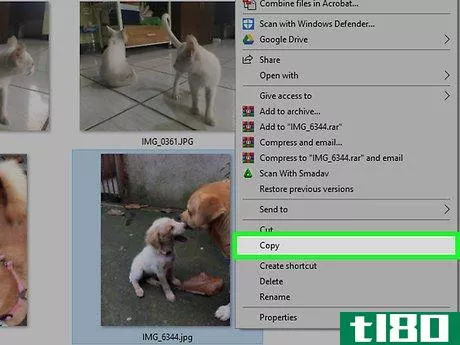
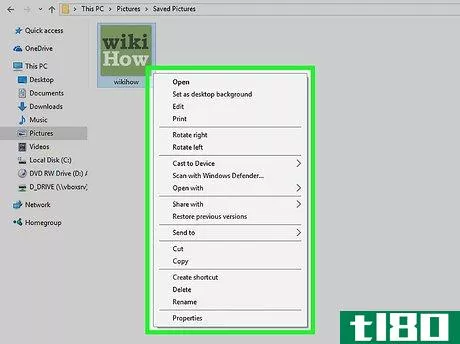
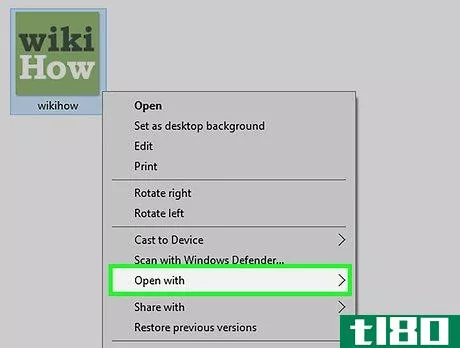
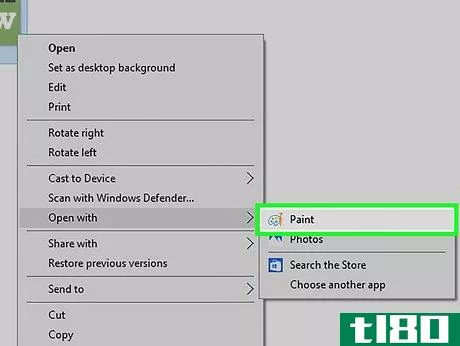
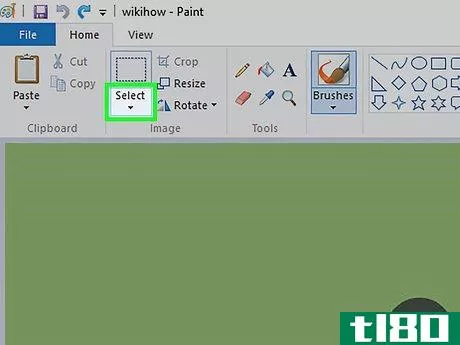
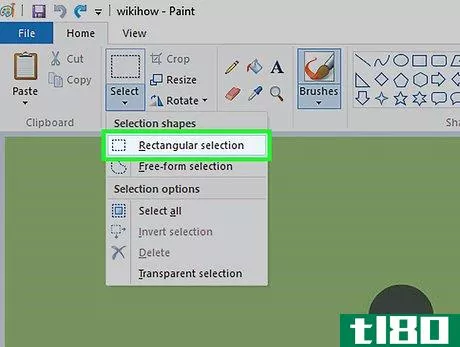
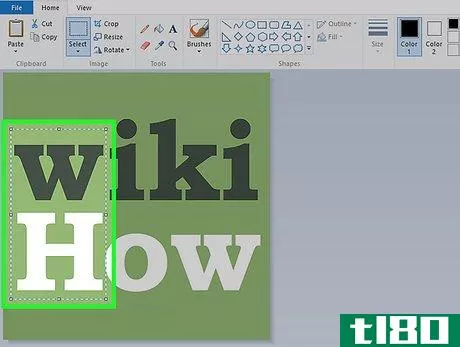
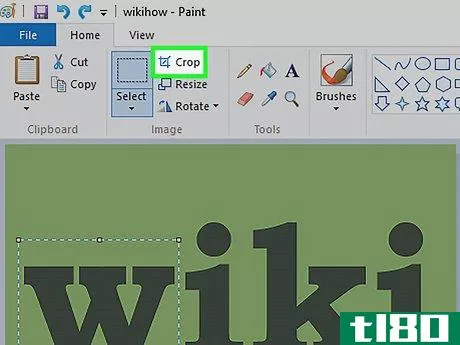
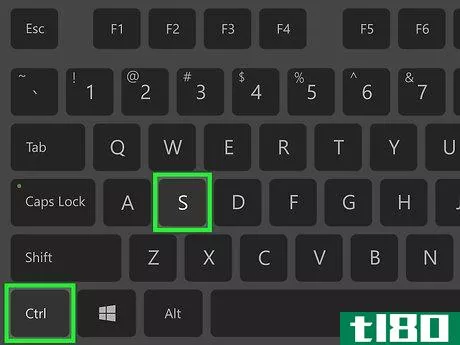
- 打印调整大小的图像时,请确保打印机的设置不会在打印前自动调整图像大小。
- 减小图像的大小,即使是一点点,也会使图像的文件大小变小。
- 发表于 2022-07-12 16:20
- 阅读 ( 24 )
- 分类:计算机和电子产品
你可能感兴趣的文章
5 windows 10功能您应该很快停止使用
... 为解决此后端问题,Microsoft正在弃用当前的同步设置进程,并将在将来的更新中引入一个新进程。 ...
- 发布于 2021-03-12 21:20
- 阅读 ( 264 )
十大最佳免费微软涂料替代品
... 一些标题功能几乎与Microsoft Paint相同。该应用程序具有易于绘制的形状、用于旋转、翻转和调整图像大小的工具,以及用于将图像转换为灰度和其他调色板的单击按钮。 ...
- 发布于 2021-03-13 14:38
- 阅读 ( 260 )
adobe photoshop vs.microsoft paint:你真正需要什么?
与谷歌、Facebook和施乐(Xerox)一样,Photoshop也是一个非常受欢迎的产品,它的名字现在成了动词。新人们蜂拥而至,把Photoshop当成一款真正的图像处理应用程序,这有什么奇怪的吗?”如果其他人都在用,我也可以!” ...
- 发布于 2021-03-14 03:46
- 阅读 ( 302 )
我们测试了mspaint3d预览:下面是我们的想法
... Fresh Paint是Microsoft的一个官方应用程序,它为您提供了令人印象深刻的素描功能。油漆.NET,这是一款非常流行的图像编辑软件,最初是“由微软指导的大学本科高级设计项目”,现...
- 发布于 2021-03-15 15:45
- 阅读 ( 184 )
微软新的paint应用程序已经在网上泄露
... 同时,让我们简单地看一下新的用于Windows10的Microsoft Paint应用程序中包含的内容… ...
- 发布于 2021-03-17 05:51
- 阅读 ( 191 )
如何使用ms-paint编辑和增强屏幕截图
...前,您首先需要知道如何获取屏幕截图。最基本的方法是Microsoft Paint。 ...
- 发布于 2021-03-19 05:34
- 阅读 ( 226 )
如何在Windows10上使用paint 3d调整图像大小
...需要使用像Photoshop这样学习曲线陡峭的软件。您可以使用Microsoft Paint 3D来完成它。下面是如何完成的。 在Windows搜索栏中键入“Paint 3D”,然后从搜索结果中选择“Paint 3D”,打开计算机上的“Paint 3D”。 打开后,选择窗口左上...
- 发布于 2021-04-01 17:14
- 阅读 ( 169 )
如何在windows中调整图像和照片的大小
...大小解决方案。 注:自2017年起,Paint已被添加到不再由Microsoft开发的已弃用应用程序列表中。相反,他们正在用paint3d代替Paint,Paint可能暂时不会消失,你仍然可以从Windows商店下载它。 第三方应用程序:使用picpick来调整照片的...
- 发布于 2021-04-05 08:04
- 阅读 ( 182 )
围绕可调整大小的对象的八个白色正方形叫什么?
...surround resizable objects. Here are some sample images for clarification. Microsoft PowerPoint: Mac Xcode: What are they called? 围绕可调整大小的对象的八个白色正方形叫什么? 答案 超级用户贡献者Spiff、hBy2Py、Adrian、Cody Gray、user650881和iXo为我们提供了...
- 发布于 2021-04-08 07:37
- 阅读 ( 256 )